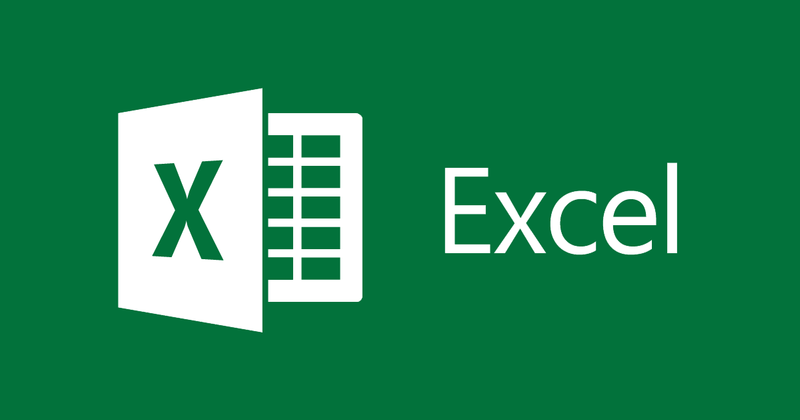
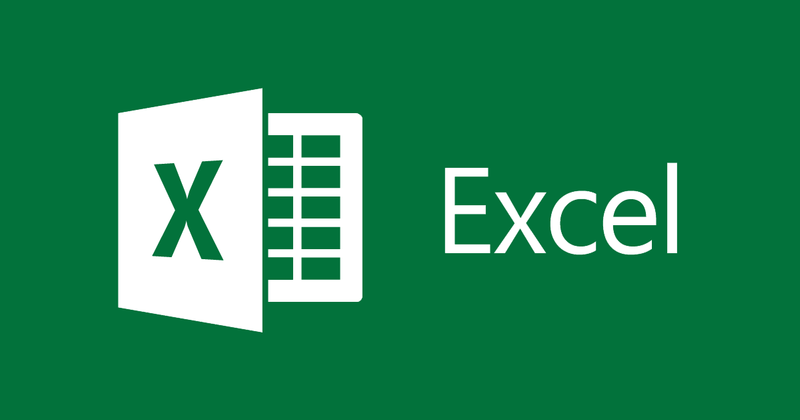
Instruções para ocultar, mostrar e colorir linhas de grade no Excel
- 24-07-2022
- thuypham
- 0 Comments
As linhas de grade são linhas difusas que aparecem células para distingui-las nas planilhas. Ao usar o Excel, você deseja remover essa grade ou colori-la para facilitar a visualização. O artigo a seguir irá guiá-lo.
Neste artigo, mostro como ocultar e colorir linhas de grade para o Excel 2013. No entanto, se você usar o Excel 2010, 2007, 2016, o método será semelhante.
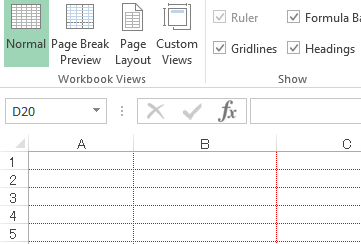
O artigo é composto por 2 partes:
- Ocultar e mostrar linhas de grade no Excel
- Coloração de linhas de grade no Excel
Mục lục
1. Ocultar, mostrar linhas de grade no Excel
Para ocultar linhas de grade no Excel, você só precisa seguir estas etapas:
- Etapa 1: você olha para cima, seleciona Visualização de guias
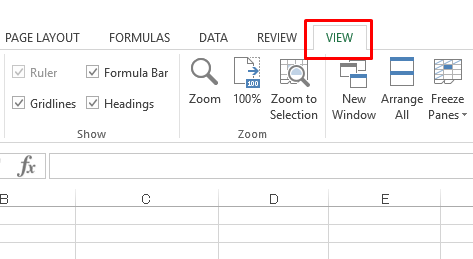
Etapa 2: na seção Mostrar, desmarque a caixa Linhas de grade
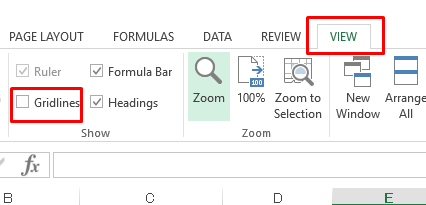
Então você já removeu as linhas de grade do Sheet Excel.
Vamos ver os resultados:
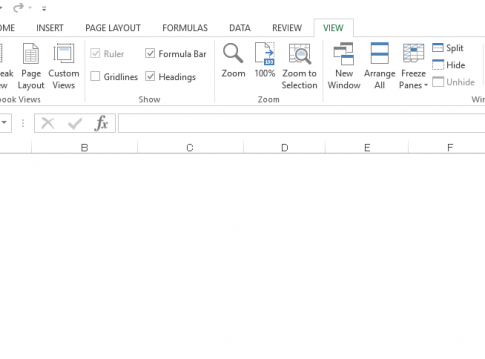
Para mostrar as linhas de grade originais, você só precisa fazer o mesmo que ao ocultar as linhas de grade. Na etapa 2 da seção de grade oculta, marque a caixa Linhas de grade e as linhas de grade reaparecerão.
2. Linhas de grade coloridas no Excel
Na parte 1, mostrei como ocultar e mostrar linhas de grade no Excel, então como colorir linhas de grade? Nesta parte eu vou guiá-lo.
Para colorir linhas de grade no Excel, você só precisa seguir estas etapas:
- Etapa 1: você procura no canto esquerdo da tela para Opções de seleção de arquivo
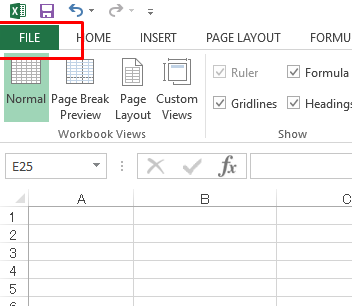
- Etapa 2: A caixa de diálogo Opções do Excel é exibida, selecione Avançado.
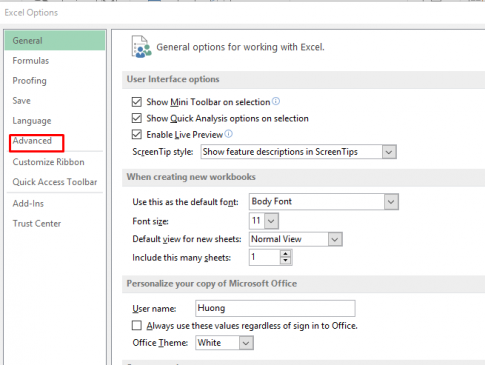
- Etapa 3: na guia Avançado, arraste a barra de rolagem para baixo até ver a caixa de seleção de cores: Cor da linha de grade.
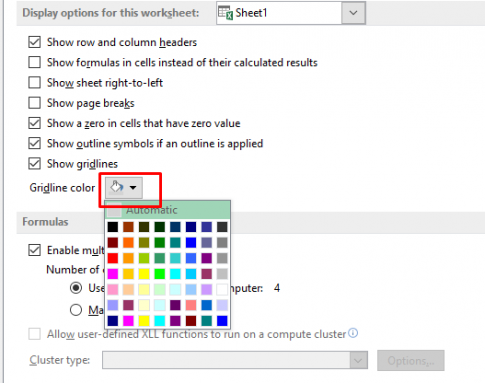
Aqui, você clica na imagem na caixa vermelha, uma guia de cores aparecerá permitindo que você escolha qualquer cor que desejar.
A cor da grade padrão é cinza. Agora vou mudar para vermelho.
Eu escolhi vermelho e cliquei em OK. Então você já mudou a cor da linha de grade para vermelho, vamos ver o resultado:
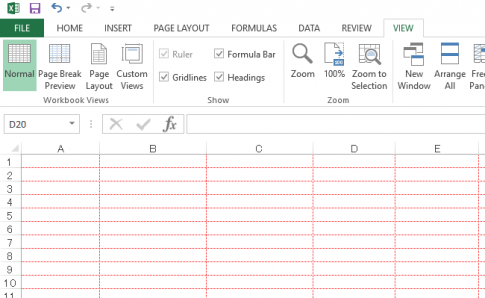
Caso queira mudar para outras cores, basta repetir os passos acima e escolher outra cor. É fácil não é?
Acima, mostrei como colorir as linhas de grade de uma planilha no Excel, então como colorir as linhas de grade de muitas planilhas juntas? Você só precisa pressionar Ctrl e selecionar as planilhas que precisam colorir a grade da mesma forma, repetir as etapas acima e as linhas da grade nas planilhas serão convertidas para a mesma cor desejada.
Conclusão: Neste artigo, guiei você para ocultar, mostrar e colorir linhas de grade no Excel. Quando você deseja ver mais claramente as linhas de grade ou deseja que uma planilha branca do Excel como o word possa formatar a tabela com mais facilidade, ocultar, mostrar e colorir as linhas de grade é muito útil. Espero que este artigo possa ser de ajuda para você.
Boa sorte.












